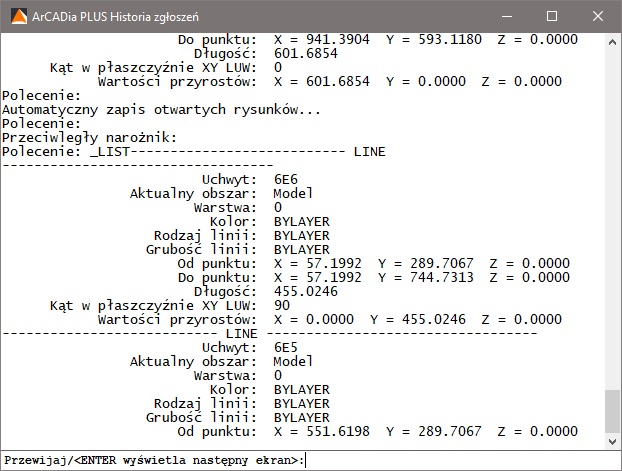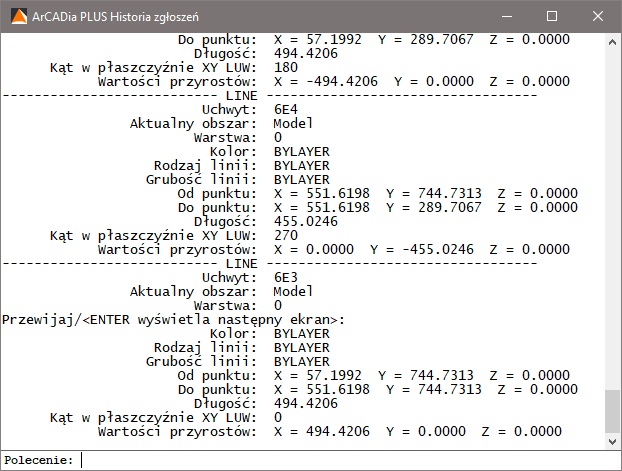Jak zmierzyć długość (ArCADia, ArCADia PLUS i INTERsoft-INNTELICAD)
Element możemy mierzyć, wymiarować na różne sposoby. Jeśli chcemy, żeby wynik naszego pomiaru został na rysunku, wówczas wybieramy opcje Wymiarowania. W takim przypadku zawsze zaczynamy od Wymiaru Liniowego lub Wymiaru Równoległego, a do niego możemy dołączać Wymiar szeregowy i bazowy wskazując tylko końce kolejnych elementów wymiarowanych.
Jeśli potrzebna jest nam długość jakiegoś elementy, ale tylko jako informacja, czyli nie chcemy jej mieć na rysunku to możemy wygrać opcje Odległość lub Informacje o elemencie.
Pierwsza z wymienionych opcji potrzebuje wskazania punktu początkowego mierzonej odległości i jej końce. Wówczas w obszarze poleceń pokazuje wynik:
Polecenie: _DIST
Punkt początkowy odległości:
Punkt końcowy:
Odległość = 601.6854, Kąt w Pł. XY = 0, Kąt względem Pł. XY = 0
Przyrost X = 601.6854, Przyrost Y = 0.0000, Przyrost Z = 0.0000
Jak widać prócz długości (odległości miedzy wskazanymi punktami) podawana jest informacja o kącie elementu i współrzędnych względnych (przyroście w osi X, Y i ewentualnie Z).
Druga wymieniona powyżej opcja (Informacje o elemencie) wymaga wyłącznie wybrania takiego elementu. Po zatwierdzeniu (można wyświetlić dane więcej niż jednego elementu) otwiera się okno Historia zgłoszeń i wyświetlana jest następująca informacja:
Polecenie: _LIST————————— LINE ———————————-
Uchwyt: 3D9
Aktualny obszar: Model
Warstwa: 0
Kolor: BYLAYER
Rodzaj linii: BYLAYER
Grubość linii: BYLAYER
Od punktu: X = 339.7051 Y = 593.1180 Z = 0.0000
Do punktu: X = 941.3904 Y = 593.1180 Z = 0.0000
Długość: 601.6854
Kąt w płaszczyźnie XY LUW: 0
Wartości przyrostów: X = 601.6854 Y = 0.0000 Z = 0.0000
W tym przypadku będziemy mieli dodatkowe informacje o aktualnym widoku, danych warstwy, linii, koloru, współrzędne groblane wybranego elementu, oczywiście długość, kąt położenia i współrzędne względne.
Jeśli chcemy zmierzyć jakiś element to obojętne, która opcje wybierzemy, przy Informacji o elemencie mamy jedno kliknięcie mniej ;), ale jeśli mierzymy odległość miedzy elementami lub fragment elementu to trzeba wybrać opcję Odległość.
Informacja o elemencie może być lepszą opcją jeśli chcemy zmierzyć długość polilinii, obwód prostokąta czy okręgu. Musimy jednak pamiętać, że opcja ta daje nam informacje o każdym zaznaczonym elemencie oddzielnie. Oznacza to, że jeśli prostokąt rysowaliśmy liniami program wyświetli nam po kolei informacje o każdej linii:
Po wciśnięciu Entera uzyskamy dostęp do kolejnych informacji:
I kolejne:
Gdyby ten element był narysowany polilinią wówczas informacja była by następująca:
Polecenie: _LIST——————— LWPOLYLINE ———————————-
Uchwyt: 724
Aktualny obszar: Model
Warstwa: 0
Kolor: BYLAYER
Rodzaj linii: BYLAYER
Grubość linii: BYLAYER
Znaczniki polilinii: Zamknijęta
Szerokość: 0.0000
Pole: 224973.5462 sq. units
Obwód: 1898.8904
Położenie: X = 551.6198 Y = 289.7067 Z = 0.0000
Położenie: X = 57.1992 Y = 289.7067 Z = 0.0000
Położenie: X = 57.1992 Y = 744.7313 Z = 0.0000
Położenie: X = 551.6198 Y = 744.7313 Z = 0.0000